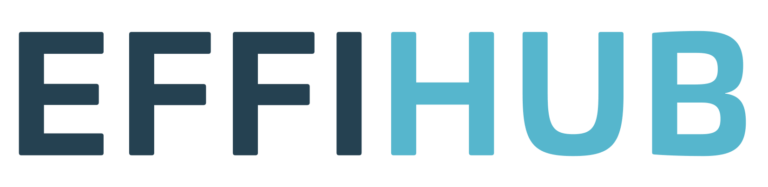Kontrolpanelet
Når du logger ind på mobilversionen af Effihub, så lander du på en mobilversion af kontrolpanelet, hvor du har genvejsknapper til nogle af de mest brugte funktioner.
I højre øverste hjørne har du en menu (ikon med 3 streger), hvor du kan tilgå flere funktioner. Der er nogle sider/funktioner, som ikke er tilgængelige på mobilen da indholdet ikke egner sig til at se eller redigere på mobilen.
Videointroduktion
Mine opgaver på mobilen
Klik på knappen “Mine opgaver” på forsiden eller bruge menuen.
Opret en ny opgave ved at klikke på den blå + knap nederst på siden, eller klik på en af dine eksisterende opgaver for at redigere den, starte stopuret eller tilføje tid.
Du kan flytte dine prioriterede opgaver rundt ved at trykke på en prioriteret opgave i 1-2 sekunder og derefter trække i den. Klik på stjernen ud for en opgave for at tilføje eller fjerne den fra dine prioriterede opgaver.
Stopuret på mobilen
Hvis en opgave er aktiv i stopuret, så vises opgaven i en orange boks øverst på siden, når du er på enten ‘Mine opgaver’, ‘Alle opgaver’ eller på et projekt. Klik på den orange kasse for at gå til opgaven og starte/pause tiden.
Du kan fjerne opgaven fra stopuret ved at starte stopuret på en anden opgave eller ved at klikke på ‘stop’ ikonet i opgaveoversigten.
Alle opgaver
Klik på menuen i toppen og vælg ‘Alle opgaver’ (OBS. kun synligt for administratorer).
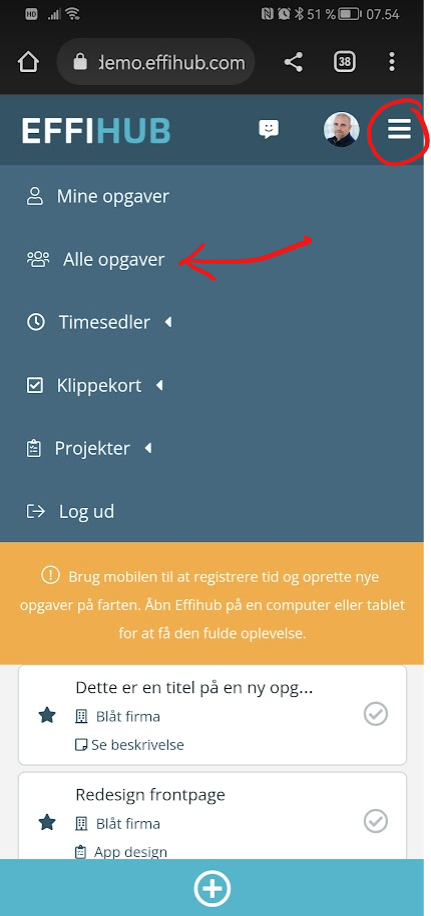
Brug søgefeltet eller filtreringsmulighederne øverst for at få vist specifikke opgaver. Klik på en opgave for at åbne opgavevinduet, hvor du kan skifte ansvarlig, tilføje flere detaljer, m.m.
Projektopgaver
På mobilen finder du også alle dine projekter, så du kan registrere tid og tilpasse projektopgaver.
Funktioner som projektoverblik, fakturering m.m. er skjult på mobilversionen og kan kun tilgås på tablets eller computere.
Åbn mobilmenuen og vælg ‘Projekter > Alle projekter’ for at få listen over alle dine projekter. Klik på et projekt for at tilgå projektets opgaver. På mobilen vises projektopgaverne altid på listeform også selvom standard for projektet er sat til tavle. Klik på den blå knap med pilen i bunden for at komme tilbage til ‘Alle projekter’ oversigten.
Du kan søge eller filtrere opgaverne i toppen. Derudover kan du trykke og holde på en opgave for at flytte den eller klikke på den en gang for at åbne opgavedetaljer og f.eks. starte stopuret eller tilføje tid.
Klik på + eller ‘Tilføj opgave’ i en sektion for at oprette en ny opgave i projektet.
Registrer klip på et klippekort
Skal du registrere klip på mobilen, så kan du enten overføre en eksisterende opgave fra ‘Mine opgaver’ listen, eller du kan registrere opgaven/klip direkte på et klippekort.
For at registrere klip direkte, så åbner du mobilmenuen og vælger ‘Klippekort > Registrer klip’. Der åbnes et nyt opgavevindue, hvor du kan angive opgavetitlen, antal klip, kunde, klippekort, dato, m.m.
Afslut med ‘Bekræft’ knappen nederst.
OBS! Vi arbejder på at udgive en mobilversion af klippekortoversigten og klippekortlog indenfor nærmeste fremtid.
Registrer tid på en timeseddel
Skal du registrere tid på en kundes timeseddel på mobilen, så kan du enten overføre en eksisterende opgave fra ‘Mine opgaver’ listen, eller du kan registrere opgaven/tiden direkte på timesedlen.
For at registrere tid direkte, så åbner du mobilmenuen og vælger ‘Timesedler > Registrer tid’. Der åbnes et nyt opgavevindue, hvor du kan angive opgavetitlen, tid brugt, kunde, dato, m.m.
Afslut med ‘Bekræft’ knappen nederst.
OBS! Vi arbejder på at udgive en mobilversion af timeseddellog indenfor nærmeste fremtid.